CASIO_fx-82ES计算器隐藏功能

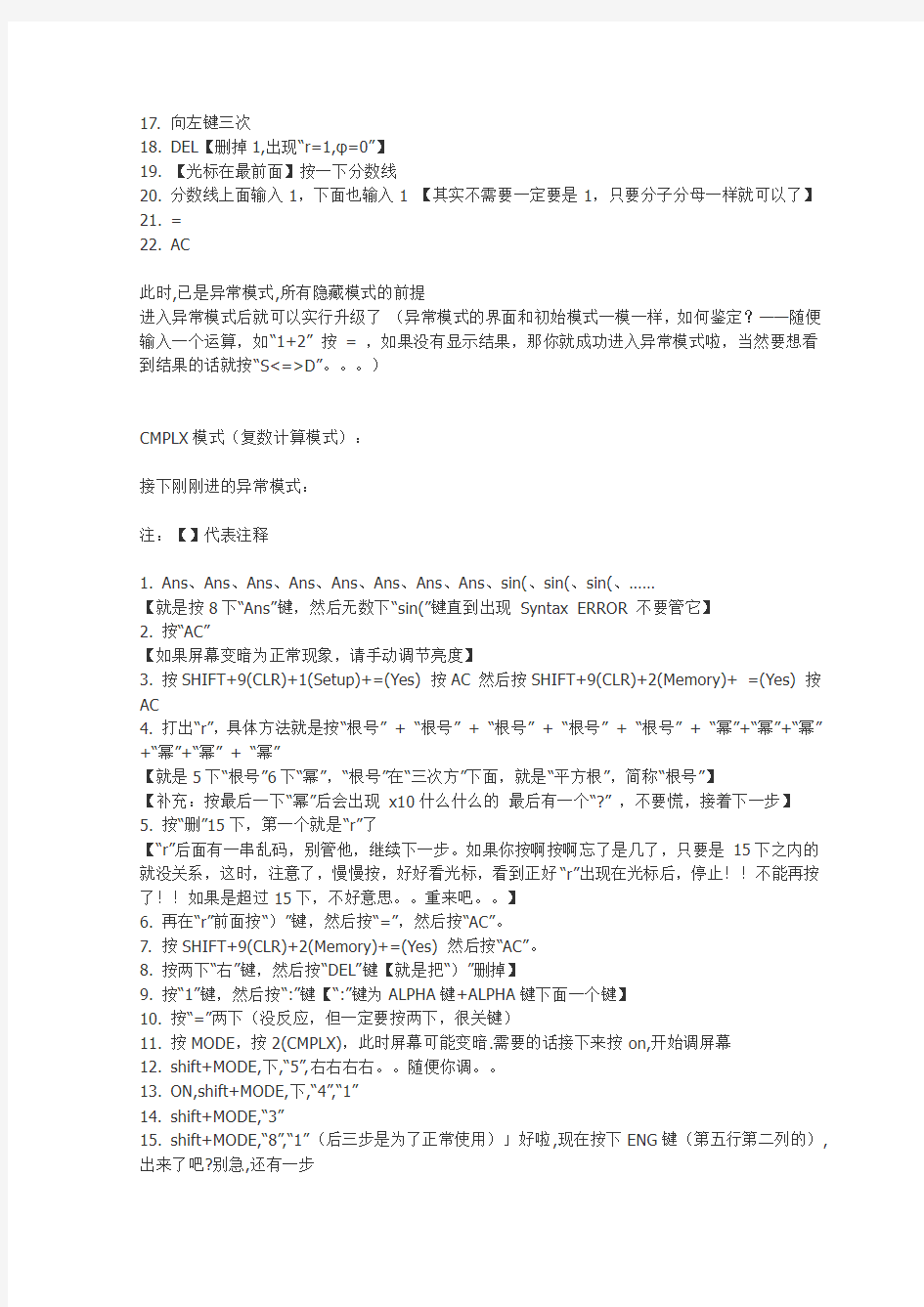
大家说看不明白一刚辛苦手打大家分享按shift、9、3、=、=按shift、+、1、,、0、=按分数
线到底大概7~8次按=、AC按左、1、按次方、=、AC按上、AC按左2次按DEL删除1。得到r=1,等等按分数线上下都输入1按=再按8次Ans继续跟着按22次sin按AC按shift、9、1、=、AC按shift、9、2、=、AC按次方更号次方更号满点按快了会死机如死机则重来大概5组直到后面出现一串英文按DEL删除所有次方和更号继续按DEL开始删除
字母删到r前面按)按=、AC按shift、9、2、=、AC按右删除)输入1:按2次=记住2次按MODE、2按ON按MODE按几次右可以快捷调亮度然后修复计算机按shift、MODE、3
按shift、MODE、8、1按shift、MODE下、4、1搞定哈哈哈哈哈哈ENG就是i如输入8+6i
/9+47i后一定要按shift、2、4那是负数指令不按你死定了
注:本次升级目标:从fx-82ES(B版)升级到fx-991ES
在所有操作之前,请先检查计算器屏幕左上角是否有“M”字样。如果有,请按0+shift+RCL(STO)+M+。如果没有,请继续操作。
所有隐藏模式调出前请先进入异常模式:
注:【】代表注释()代表第二功能键
首先打开计算器电源(ON)
1.shift
2.+(Pol)
3.1
4.shift
5.")"(,)
6.0
7.)
【前7步最后显示为"Pol(0,1)"】
8.=
9.狂按分数线,直到按到顶不动为止【似乎是7到8个】
10.按=(显示Syntax ERROR不要管它),AC,左
11.1
12.幂【在方向键下面,就是X上面有个小白框的键】
13.=
14.AC
15.向上键
16.AC
17.向左键三次
18.DEL【删掉1,出现“r=1,φ=0”】
19.【光标在最前面】按一下分数线
20.分数线上面输入1,下面也输入1【其实不需要一定要是1,只要分子分母一样就可以了】
21.=
22.AC
此时,已是异常模式,所有隐藏模式的前提
进入异常模式后就可以实行升级了(异常模式的界面和初始模式一模一样,如何鉴定?——随便输入一个运算,如“1+2”按=,如果没有显示结果,那你就成功进入异常模式啦,当然要想看到结果的话就按“S<=>D”。。。)
CMPLX模式(复数计算模式):
接下刚刚进的异常模式:
注:【】代表注释
1.Ans、Ans、Ans、Ans、Ans、Ans、Ans、Ans、sin(、sin(、sin(、……
【就是按8下“Ans”键,然后无数下“sin(”键直到出现Syntax ERROR不要管它】
2.按“AC”
【如果屏幕变暗为正常现象,请手动调节亮度】
3.按SHIFT+9(CLR)+1(Setup)+=(Yes)按AC然后按SHIFT+9(CLR)+2(Memory)+=(Yes)按AC
4.打出“r”,具体方法就是按“根号”+“根号”+“根号”+“根号”+“根号”+“幂”+“幂”+“幂”+“幂”+“幂”+“幂”
【就是5下“根号”6下“幂”,“根号”在“三次方”下面,就是“平方根”,简称“根号”】
【补充:按最后一下“幂”后会出现x10什么什么的最后有一个“?”,不要慌,接着下一步】5.按“删”15下,第一个就是“r”了
【“r”后面有一串乱码,别管他,继续下一步。如果你按啊按啊忘了是几了,只要是15下之内的就没关系,这时,注意了,慢慢按,好好看光标,看到正好“r”出现在光标后,停止!!不能再按了!!如果是超过15下,不好意思。。重来吧。。】
6.再在“r”前面按“)”键,然后按“=”,然后按“AC”。
7.按SHIFT+9(CLR)+2(Memory)+=(Yes)然后按“AC”。
8.按两下“右”键,然后按“DEL”键【就是把“)”删掉】
9.按“1”键,然后按“:”键【“:”键为ALPHA键+ALPHA键下面一个键】
10.按“=”两下(没反应,但一定要按两下,很关键)
11.按MODE,按2(CMPLX),此时屏幕可能变暗.需要的话接下来按on,开始调屏幕
12.shift+MODE,下,“5”,右右右右。。随便你调。。
13.ON,shift+MODE,下,“4”,“1”
14.shift+MODE,“3”
15.shift+MODE,“8”,“1”(后三步是为了正常使用)」好啦,现在按下ENG键(第五行第二列的),出来了吧?别急,还有一步
16.我们来按下(2+i)的平方,等于。。不对呀,有问题?别怕,再按「shift+2,“4”,等号」,出来了!此模式关机后再开仍可使用,切记不可在隐藏模式下再用STAT或TABLE模式,若想还原可以按MODE+1(COMP)或者按shift+MODE+1清除设置
MATRIX模式(矩阵模式)
方法和调出CMPLX模式的方法一样,从CMPLX帖第十步开始讲起
11.按MODE,按6(MATRIX)AC,ON(这时你会看到最上面一排有“MAT”字样,这就是矩阵模式)
12.按下SHIFT+4,就拉出菜单啦,用「shift+4后按1」,输入矩阵,再作计算
VECTOR模式(向量模式)
方法和调出CMPLX模式的方法一样,从CMPLX帖第十步开始讲起
11.按MODE,按8(VECTOR)AC,ON【这时你会看到最上面一排有“VCT”字样,这就是向量模式】
因为最近本人没碰到向量题,再者觉得向量不用这个做更快,故吾没试过向量模式,但网上说“这向量模式和矩阵模式使用时无任何缺陷,与991完全一样”。。。敬请谅解
——by弦
BASE-N模式(可用2进制﹑8进制﹑10进制以及16进制数值进行计算):
1.Ans、Ans、Ans、Ans、Ans、Ans、Ans、Ans、sin(、sin(、sin(、……(就是按8下“Ans”键,然后“sin(”键按到底)
2.按“AC”(出现Syntax ERROR不要管它)(如果屏幕变暗为正常现象,请手动调节亮度)
3.按SHIFT+9(CLR)+1(Setup)+=(Yes)按AC然后按SHIFT+9(CLR)+2(Memory)+=(Yes)然后按AC
4.“(”、“)”、“(”、“)”、“(”、“)”、“(”、“)”,然后打“sin(”“sin(”“sin(”……
(就是按相对的括号键四组,然后“sin(”键按到底)
5.这是屏幕会无显示(不要管他)
6.按AC无数次,接着按下LOG键,就完成了
【注:1.此模式下按LOG为2进制,IN键为8进制,“平方”键为10进制,幂键为16进制.COS,TA N键分别为E、F,前面4个是ABCD(16进制用的2.此模式关机后再开即消失,还原为初始模式.】
牛顿解方程模式(不准确):【因为到现在也没有人把牛顿解方程最准确的算法研究出来。。故吾没有试过。。改天有空试试。。】
1.Ans、Ans、Ans、Ans、Ans、Ans、Ans、Ans、sin(、sin(、sin(、……(就是按8下“Ans”键,然后“sin(”键按到底)
2.按“AC”(出现Syntax ERROR不要管它)(如果屏幕变暗为正常现象,请手动调节亮度)
3.按SHIFT+9(CLR)+1(Setup)+=(Yes)按AC然后按SHIFT+9(CLR)+2(Memory)+=(Yes)然后按AC
4.分数线6下(不可多也不可少)
3.=,AC,左
4.输入“+”键,然后“1”键,然后“幂”键(幕键显示线性式格式,如果显示是一个小方框的话说明操作错误请重新从第一步做起)
5.幂
6.“=”键
7.“AC”键
此时的异常模式与之前有点区别了,叫做半异常模式,在半异常模式中,虽然不能用8+21,但计算可以直接显示结果,而且牛顿解方程也可以了,结果有些问题,而且如果加次方将不能算,所以是临时的。
电脑计算器里面的“科学型”的里面所有的按键的功能
下表描述了计算器的功能: 按钮功能 % 按百分比的形式显示乘积结果。输入一个数,单击“*”,输入第二个数,然后单击“%”。例如, 50 * 25% 将显示为12.5。也可执行带百分数的运算。输入一个数,单击运算符(“+”、“-”、“*” 或“/”),输入第二个数,单击“%”,然后单击“=”。例如,50 + 25%(指的是50 的25%) = 62.5。 ( 开始括号的新层。当前的层数显示在“)”按钮上方的框中。括号的最多层数为25。 ) 结束括号的当前层。 * 乘法。 + 加法。 +/- 改变显示数字的符号。 - 减法。 . 插入小数点。 / 除法。 0–9 将此数字置于计算器的显示区。 1/x 计算显示数字的倒数。 = 对上两个数字执行任意运算。若要重复上一次的运算,请再次单击“=”。 A–F 在数值中输入选中字母。只有在十六进制模式为开启状态时该按钮才可用。 And 计算按位AND。逻辑运算符在执行任何按位运算时将截断数字的小数部分。 Ave 计算“统计框”对话框中显示数值的平均值。若要计算平均方值,请使用“Inv”+“Ave”。只有先 单击“Sta”,该按钮才可用。 Backspace 删除当前显示数字的最后一位。 站将显示数字转换为二进制数字系统。最大的无符号二进制数值是将64 位全都设置为1。 C 清除当前的计算。 CE 清除显示数字。 cos 计算显示数字的余弦。若要计算反余弦,请使用“Inv”+“cos”。若要计算双曲余弦,请使用“Hyp”+“cos”。若要计算反双曲余弦,请使用“Inv”+“Hyp”+“cos”。cos 只能用于十进制数字 系统。 Dat 在“统计框”对话框内输入显示的数字。只有先单击“Sta”,该按钮才可用。 十进制将显示数字转换为十进制数字系统。 度数在十进制模式下将三角函数输入设置为度数。 dms 将显示数字转换为度-分-秒格式(假设显示数字是用度数表示的)。若要将显示数字转换为用度数表示的格式(假设显示数字是用度-分-秒格式表示的),请使用“Inv”+“dms”。dms 只能用 于十进制数字系统。 Exp 允许输入用科学计数法表示的数字。指数限制为四位数。指数中只能使用十进制数(键0-9)。 Exp 只能用于十进制数字系统。 F-E 打开或关闭科学计数法。大于10^32 的数总是以指数形式表示。F-E 只能用于十进制数字系统。 梯度在十进制模式中,将三角函数输入设置为梯度。 十六进制将显示数字转换为十六进制数字系统。最大的无符号十六进制数值是将64 位全都设置为1。 Hyp 设置“sin”、“cos”和“tan”的双曲函数。完成一次计算后自动关闭双曲函数功能。 Int 显示十进制数值的整数部分。若要显示十进制数值的小数部分,请使用“Inv”+“Int”。 Inv 设置“sin”、“cos”、“tan”、“PI”、“x^y”、“x^2”、“x^3”、“ln”、“log”、“Ave”、“Sum” 和“s”的反函数。完成一次计算后自动关闭反函数功能。
卡西欧计算器用法
卡西欧财务计算器用法 1、开机ON 2、关机SHIFT+AC=OFF 3、设置与记忆(存储)清除 SHIFT+9=CLR Clear?清除吗? SETUP :EXE 清除设置请按EXE Memory :EXE 清除记忆(存储)请按EXE All :EXE 清除所有请按EXE Reset All?重新设置所有吗? [EXE]:Yes 选择“是的”,请按EXE [ESC]:Cancel 选择“取消”,请按ESC Clear Setup?清除设置吗? [EXE]:Yes 选择“是的”,请按EXE [ESC]:Cancel 选择“取消”,请按ESC Clear Memory?清除记忆(存储)吗? [EXE]:Yes 选择“是的”,请按EXE [ESC]:Cancel 选择“取消”,请按ESC Complete!更改工作完成! Press[AC]Key 请按AC 键 4、Replay 是计算器指令状态移动方向键上下左右均可移动,按左箭头指令光标跑到最右边,按右箭头指令光标跑到最左边。 5、Solve 不能按EXE 键执行的,都是按这个键来求解。 6、EXE 四则运算的执行、输入的确认 7、ESC 取消返回上一个界面当计算器没反应时都是按这个键 8、DEL 删除刚刚输入的一个数字 9、AC 清除刚刚输入的一行数字 10、∧乘方例如5乘5次方,输入5∧5即可 11、开x 次方 开方shift+∧= () 23x = 12、开机出现的就是加减乘除四则运算的模式COMP ,中间用其他模式后,如果需要用该模式计算,请直接按COMP 键调用这个模式。 13、计算器的屏幕小,提供的功能多,因此,往往一个键提供两个功能,一个功能直接按,另一个功能要按SHIFT 后再按该键才行。如55的计算,直接输入5,再按∧,再输入5,然后按EXE 即运算出结果。又如324的计算,按SHIFT ,然后按∧, 调出,向左移动方向键使光标到达x 的前面,输入3,右移光标到达根号里面,输入24,再按EXE 即运算出结果。乘几次方的后面如果不再连续做加减乘除运算,后面的反括号可以不加,反之一定要加,否则,55×6,就变成了55×6。
计算器功能键介绍
M+是计算结果并加上已经储存的数;M-是计算结果并用已储存的数字减去目前的结果;MR是读取储存的数据;MC是清除储存数据;AC,CE归零是有一个是清除现有数据重新输入,另一个是清除全部数据结果和运算符. 按钮功能 % 按百分比的形式显示乘积结果。输入一个数,单击“*”,输入第二个数,然后单击“%”。例如,50 * 25% 将显示为 12.5。也可执行带百 分数的运算。输入一个数,单击运算符(“+”、“-”、“*”或“/”), 输入第二个数,单击“%”,然后单击“=”。例如,50 + 25%(指的 是 50 的 25%)= 62.5。 1/x 计算显示数字的倒数。 A–F 在数值中输入选中字母。只有在十六进制模式为开启状态时该按钮才可用。 And 计算按位 AND。逻辑运算符在执行任何按位运算时将截断数字的小数部分。 Ave 计算“统计框”对话框中显示数值的平均值。若要计算平均方值,请使用“Inv”+“Ave”。只有先单击“Sta”,该按钮才可用。Backspace 删除当前显示数字的最后一位。 站将显示数字转换为二进制数字系统。最大的无符号二进制数值是将 64 位全都设置为 1。 C 清除当前的计算。 CE 清除显示数字。 cos 计算显示数字的余弦。若要计算反余弦,请使用“Inv”+“cos”。若要计算双曲余弦,请使用“Hyp”+“cos”。若要计算反双曲余弦,请 使用“Inv”+“Hyp”+“cos”。cos 只能用于十进制数字系统。 Dat 在“统计框”对话框内输入显示的数字。只有先单击“Sta”,该按钮才可用。 十进制将显示数字转换为十进制数字系统。 度数在十进制模式下将三角函数输入设置为度数。 dms 将显示数字转换为度-分-秒格式(假设显示数字是用度数表示的)。 若要将显示数字转换为用度数表示的格式(假设显示数字是用度-分- 秒格式表示的),请使用“Inv”+“dms”。dms 只能用于十进制数字 系统。 Exp 允许输入用科学计数法表示的数字。指数限制为四位数。指数中只能使用十进制数(键 0-9)。Exp 只能用于十进制数字系统。 F-E 打开或关闭科学计数法。大于 10^32 的数总是以指数形式表示。F-E 只能用于十进制数字系统。 梯度在十进制模式中,将三角函数输入设置为梯度。 十六进制将显示数字转换为十六进制数字系统。最大的无符号十六进制数值是将 64 位全都设置为 1。 Hyp 设置“sin”、“cos”和“tan”的双曲函数。完成一次计算后自动关闭双曲函数功能。 Int 显示十进制数值的整数部分。若要显示十进制数值的小数部分,请使用“Inv”+“Int”。 Inv 设置“sin”、“cos”、“tan”、“PI”、“x^y”、“x^2”、“x^3”、
计算器有关按键说明大全
计算器有关按键说明大全 一、基本按键 ON 开机 OFF 关机 AC 总清,清除所有存储和显示数值(又:CA, All Clear C 清除所有显示和当前运算、归零(又:CLR、Esc,英文名Clear 注:以上又有组成组合键的情况为ON/OFF、ON/AC、ON/C CE 清除输入,清除当前输入数据中最后一个不正确的输入数据并显示“0”,可重新更正输入(英文名Clear Error或Clear Entry ?清除光标前一字符(又:←、Backspace、BS、DEL(delete) INS 改写模式,从当前位置插入(英文名insert REPLAY 指令状态移动方向,上下查记录,左右移动当前表达式中光标(一般此键上有成十字排列的方向标识:▲▼?? SHIFT 转换,上档选择(又: 2ndF、2nd、2nd(第二功能选择,Second Function)、ALT,按键设定为与其同色的功能 ALPHA 阿尔法,字母,按键设定为与其同色的功能 MODE 方式、模式,用于模式切换(不同的计算器有所不同,常用的见下表:
对于数值计数法有: Norm(normal)标准计数法 Fix(fixed)固定小数点 Eng(engineering)工程计数法 Sci(scientific)科学计数法 Inv 反、倒置,用于使用其它有关按键的相反功能,多用于电子计算器。如ln键变为e x键,sin键变为sin-1键,lsh键变为rsh键等EXP 以科学记数法输入数字,即表示以10为底的方幂(又:EE,英文名Exponent 说明:科学记数法:将一个数字表示成a×10的n次幂的形式,其中1≤|a|<10,n表示整数,这种记数方法叫科学记数法。如:5EXP2即5×102,就是500 F-E 科学记数法开关,显示方式转换 作用:十进制浮点(Floating Point)与科学记数法(Exponent)显示转换 S?D 数值在标准形式(Standard)和小数形式(Decimal fraction)之间转换 作用:分数与小数显示转换 Ran# 随机数(又:RAND、RND、Rnd#,英文名Random , : 分隔符,用于输入方程式之间、坐标数据之间分隔用 ∠角,用于标识极坐标数据的角度数据或复数的虚数 二、基础运算 0、00、1、2、3、4、5、6、7、8、9 数字
卡西欧财务计算器计算模式实例
卡西欧财务计算器计算模式实例 一、CASIO FC100- 200V 入门 1、开机 ON 2、关机 SHIFT +AC =OFF 3、设置与记忆(存储)清除 SHIFT +9 =CLR Clear? 清除吗? SETUP :EXE 清除设置请按EXE Memory :EXE 清除记忆(存储)请按EXE All :EXE 清除所有请按EXE Reset All ? 重新设置所有吗? [EXE]:Yes 选择“是的”,请按EXE [ESC]:Cancel 选择“取消”,请按 ESC Clear Setup ? 清除设置吗? [EXE]:Yes 选择“是的”,请按EXE [ESC]:Cancel 选择“取消”,请按 ESC Clear Memory ? 清除记忆(存储)吗? [EXE]:Yes 选择“是的”,请按EXE [ESC]:Cancel 选择“取消”,请按 ESC Complete ! 更改工作完成! Press[AC] Key 请按AC 键 4、Replay 是计算器指令状态移动方向键 上下左右均可移动,按左箭头指令光标跑到最右边,按右箭头指令光标跑到最左边。 5、Solve 不能按EXE 键执行的,都是按这个键来求解。 6、EXE 四则运算的执行、输入的确认 7、ESC 取消 返回上一个界面 当计算器没反应时都是按这个键 8、DEL 删除刚刚输入的一个数字 9、AC 清除刚刚输入的一行数字 10、∧ 乘方 例如5乘5次方,输入5∧5即可 11、开x 次方 ()x 开方 shift+∧=()x ()() 293 x x = 12、开机出现的就是加减乘除四则运算的模式COMP ,中间用其他模式后,如果需要用该模式计算,请直接按COMP 键调用这个模式。 13、计算器的屏幕小,提供的功能多,因此,往往一个键提供两个功能,一个功能直接按,另一个功能要 按SHIFT 后再按该键才行。如55的计算,直接输入5,再按∧,再输入5,然后按EXE 即运算出结果。又如324的计算,按SHIFT ,然后按∧,调出()x ,向左移
计算器按键的使用说明
计算器按键的使用说明 . 1、电源开关键: ON、 OFF 2、输入键: 0— 9、. +/ —:正负转换键 3、运算功能键: + - * / ( 注意 : 加、减、乘、除键在计算时都可能代替等号键 ) √:开平方键,用来进行开平方运算。先输入数字,再按下此键,不必按等号键即可得 出结果。 4、等号键:= 5、清除键: ①C:清除键。在数字输入期间 , 第一次按下此键将清除除存储器内容外的所 有数值 . 如果是太阳能计算器,在计算器关闭状态下,按此键则开启电源,显示 屏显示出“ 0”。 ②AC或 CA键:全部清除键,也叫总清除键,作用是将显示屏所显示的数 字全部清除。 ③→:右移键。其功能是荧屏值向右位移,删除最右边的尾数。 ④CE:部分清除键,也叫更正键。其功能是清除当前输入的数字,而不是清除 以前输入的数。如刚输入的数字有误,立即按此键可清除,待输入正确的数字后,原运算继续进行。如 5+13,这时发现“ 13”输入错了,则按“ CE”键就可以清除 刚才的“ 13”,但还保留“ 5”这个数。值得注意的是,在输入数字后,按“ +”、“- ”、“/ ”、“* ”键的,再按“ CE”键,数字不能清除。 ⑤MC:累计清除键,也叫记忆式清除键。其功能是清除储存数据,清除存储 器内容,只清除存储器中的数字,内存数据清除,而不是清除显示器上的数字。 6、累计显示键: (1)M+:记忆加法键,也叫累加键。是计算结果并加上已经储存的数;用 作记忆功能,它可以连续追加,把目前显示的值放在存储器中(也就是将显示的 数字与内存中已有的任何数字相加,结果存入存储器,但不显示这些数字的和)。 如先输入“ 5×1.6 ”→按“ M+”键(把“ 5×1.6 ”的结果计算出来并储存起来)→然后输入“10×0.8 ”→按“M+”键(把“10×0.8 ”的结果计算出来并和前面储存的数相加)→接着输入“15×0.4 ”→按“M+”键(把“15×0.4 ”的结果计算出来并和前面储存的数相加)→最后按“MR”键(把储存的数全部取出来)→则出结果“ 22” (2)M-:记忆减法键,也叫累减键。是计算结果并用已储存的数字减去目前 的结果;从存储器内容中减去当前显示值(也就是将显示的数字与内存中已有 的任何数字相减,结果存入存储器,但不显示这些数字的差). 计算“ 50- (23+4)”时→先输入“ 50”→按“ M+”(把“ 50”储存起来)→再输入“ 23+4”→按“ M-”键(计算结果是“ 27”)→再按“ MR”(用储存的“ 50”减去目前的结果“ 27”)→则出结果“ 23” 7、存储读出键: MR MRC GT ①MR:存储读出键。表示用存储器中数值取代显示值。按下此键后,可使存储在“ M+”或“ M-”中的数字显示出来或同时参加运算,数字仍保存在存储器中,在未按“ MC”键以前有效。 MR调用存储器内容,读取储存的数据。如有三组数字不连续在一起相加的时候,则用这个“ MR”键。举例:如输入“ 3+2”时,按“ M+”键,再输入“ 6+7”时,按“ M+”键,再输入“8+9”时按“ M+”键,然后再按“MR”,则三组数字的总和“ 35”就出来了。 ②MRC:MR和 MC功能的组合,即存储读出和清除键。按一次为 MR功能, 即显示存储数,按第二次为 MC功能,即清除存储数。
计算器按键的使用说明
计算器按键的使用说明. 1、电源开关键:ON、OFF 2、输入键:0—9、. +/—:正负转换键 3、运算功能键:+ - * / (注意:加、减、乘、除键在计算时都可能代替等号键) √:开平方键,用来进行开平方运算。先输入数字,再按下此键,不必按等号键即可得出结果。 4、等号键:= 5、清除键: ①C:清除键。在数字输入期间,第一次按下此键将清除除存储器内容外的所有数值.如果是太阳能计算器,在计算器关闭状态下,按此键则开启电源,显示屏显示出“0”。 ②AC或CA键:全部清除键,也叫总清除键,作用是将显示屏所显示的数字全部清除。 ③→:右移键。其功能是荧屏值向右位移,删除最右边的尾数。 ④CE:部分清除键,也叫更正键。其功能是清除当前输入的数字,而不是清除以前输入的数。如刚输入的数字有误,立即按此键可清除,待输入正确的数字后,原运算继续进行。如5+13,这时发现“13”输入错了,则按“CE”键就可以清除刚才的“13”,但还保留“5”这个数。值得注意的是,在输入数字后,按“+”、“-”、“/”、“*”键的,再按“CE”键,数字不能清除。 ⑤MC:累计清除键,也叫记忆式清除键。其功能是清除储存数据,清除存储器内容,只清除存储器中的数字,内存数据清除,而不是清除显示器上的数字。 6、累计显示键: (1)M+:记忆加法键,也叫累加键。是计算结果并加上已经储存的数;用作记忆功能,它可以连续追加,把目前显示的值放在存储器中(也就是将显示的数字与内存中已有的任何数字相加,结果存入存储器,但不显示这些数字的和)。如去和小商贩买几种冰淇凌,买5筒五羊牌雪糕,每
筒1.6元;买10筒绿色心情,每筒0.8元;买15筒蒙牛布丁,每筒0.4元。共多少元? 如先输入“5×1.6”→按“M+”键(把“5×1.6”的结果计算出来并储存起来)→然后输入“10×0.8”→按“M+”键(把“10×0.8”的结果计算出来并和前面储存的数相加)→接着输入“15×0.4”→按“M+”键(把“15×0.4”的结果计算出来并和前面储存的数相加)→最后按“MR”键(把储存的数全部取出来)→则出结果“22” (2)M-:记忆减法键,也叫累减键。是计算结果并用已储存的数字减去目前的结果;从存储器内容中减去当前显示值(也就是将显示的数字与内存中已有的任何数字相减,结果存入存储器,但不显示这些数字的差). 计算“50-(23+4)”时→先输入“50”→按“M+”(把“50”储存起来)→再输入“23+4”→按“M-”键(计算结果是“27”)→再按“MR”(用储存的“50”减去目前的结果“27”)→则出结果“23” 7、存储读出键:MR MRC GT ①MR:存储读出键。表示用存储器中数值取代显示值。按下此键后,可使存储在“M+”或“M-”中的数字显示出来或同时参加运算,数字仍保存在存储器中,在未按“MC”键以前有效。MR调用存储器内容,读取储存的数据。 如有三组数字不连续在一起相加的时候,则用这个“MR”键。举例:如输入“3+2”时,按“M+”键,再输入“6+7”时,按“M+”键,再输入“8+9”时按“M+”键,然后再按“MR”,则三组数字的总和“35”就出来了。 ②MRC:MR和MC功能的组合,即存储读出和清除键。按一次为MR功能,即显示存储数,按第二次为MC 功能,即清除存储数。 ③GT:GT=Grand Total 意思是总数之和,是用来计算总和的。即你按了等号后得到的数字全部被累计,按GT
4X4按键实现计算器功能
;4X4按键实现计算器功能 ;当按0-9时显示数值 ;当按A-F时将其除以10 ;如商为0就是0-9数字输入 ;如商为1就是+,-,*,/,= ;跟据余数转到相应的功能处 ;因为8位数最取值为255 ;可扩展到16位或32位 ; ok ;硬件连接 POUT EQU P2 KPIN EQU P1 PDIG1 EQU P3.0 V AL DATA 30H KID DATA 31H KTMP DATA 32H PDIG EQU P3 NO EQU 4 ;N位要显示的数 ;内部使用的变量 DIG DATA 33H; DID DATA 34H KFH DATA 35H DA T1 DATA 36H DA T2 DATA 37H BUF DATA 38H MTM EQU 1000 MTH EQU HIGH(65536-MTM) MTL EQU LOW(65536-MTM) MSYS BIT 2FH.0 KEFL BIT 20H.0 ;************************** ;主调度程序 ;每1MS中断一次,所有程序都在期间执行 ;主程序调度标志位:MSYS
;************************** ORG 0000H SJMP MAIN ORG 0BH SJMP MTM0 ORG 30H MAIN: ACALL MINIT MLP:JNB MSYS,$ CLR MSYS ACALL KEYS ACALL DISP SJMP MLP MINIT: ;用户变量初始化 CLR MSYS MOV R0,#30H MOV R2,#16 CLR A MILP:MOV @R0,A INC R0 DJNZ R2,MILP MOV DIG,#0FEH CLR KEFL ;系统变量初始化,并开启定时器0 MOV SP,#60H MOV IE,#82H MOV TMOD,#01H MOV TH0,#MTH MOV TL0,#MTL SETB TR0 RET ;定时器0中断程序,置系统标志为1 MTM0: MOV TH0,#MTH MOV TL0,#MTL SETB MSYS RETI
卡西欧计算器f精编cn使用介绍
卡西欧计算器f x精编 C N X使用介绍 Company number【1089WT-1898YT-1W8CB-9UUT-92108】
卡西欧计算器f x-991C N X科学函数计算器卡西欧fx-991CN X是卡西欧第三代新型函数计算器,具备计算、统计、表格、方程/函数、不等式、比例、复数、基数、矩阵、向量10种计算模式。其中函数计算又包括了三角函数、指数函数、对数函数、以基数e的自然对数、使用高斯方法执行的函数等功能。 1.三角函数 三角函数是数学中常见的一类关于角度的函数,常用于研究三角和圆等几何形状的性质。卡西欧fx-991CN X具备优秀的正弦函数sin、余弦函数cos和正切函数tan计算能力,可以快速计算复杂的三角函数。 例:当要计算sin 30o时,按下sin+30+)=,得出结果1 2 。但需要注意的是, “)”右括号并不能少,否则会影响计算结果。 2.指数函数 指数函数是以指数为自变量,底数为大于0且不等于1常量的函数,它是初等函数中的一种。需要注意的是,在使用卡西欧fx-991CN X计算指数函数前,需要注意设置计算器的输入/输出显示模式。 例:将e5×2转换成三位有效位数,则需要按SHIFT+菜单+3(显示格式)+2(科学Sci)+3,选择输入输出方式,然后按下SHIFT+In+(e’)+5?×2=,最后得出结果×102。 3.对数函数 对数函数是以幂为自变量,指数为因变量,底数为常量的函数,其主要形式为y=logax。在使用fx-991CN X计算器计算对数时,需要注意设定a值,否则计算器会使用基数的缺省设定值10。 例:计算log 2 16时,按下SHIFT+(-)+(log)+2+SHIFT+)+,+16+),然后=确认,得出结果4。 4.乘方、乘方根计算
casio计算器的用法fx-350es
在MathIO里面只能默认显示分数没法修改默认显示小数 只有一种办法是改成LineIO模式操作是Shift ==> Mode (Setup) ==> 2(LineIO) 此时你会发现屏幕右下角有一个“0” 而且上方的“Math”没有了不过此状态下输入的表达式也只能是线形的了 还原:万能还原方法:Shift ==> 9 ==> 1 (Setup) ==> “=”(Yes) 仅还原线形输入:Shift ==> Mode ==> 1 我一般做数学题用MathIO 做物理或化学题用LineIO 有关本说明书 以下显示出第二功能键的不同颜色的文字标记。 以下显示出本说明书中如何表示第二功能操作的范列。
以下显示出本说明书如何示范按键操作以便选定萤幕上选单项目的范例。 本说明书和另外的附录中的显示和说明(例如:按键图样),仅供说明使用,和它们实际所代表的项目可能会有些许的不同。 本说明书的内容可能会有所更动,不再另行通知。 在任何情况下,卡西欧计算机株式会社不因任何人在购买本产品及所属项目,所引起的特殊、附带的,或结果性的损害,而有连带责任或任何牵连。除此之外,卡西欧计算机株式会社对于因任何一方由于使用本产品及其所属项目而引起的任何求偿不负有任何赔偿责任。 使用另外的附录 使用说明书中的范例数字(如「[#021]」),参照到「附录」中相对应的范例号码。 依附录中的图样,指定角度的单位:
安全注意事项 使用计算器之前,请确定先阅读以下安全注意事项。保留本说明书在手边,以供稍后使用。 若忽略含有本符号的资讯,可能会造成个人的伤害或是零件的损害。 电池 1 移除计算器的电池以后,请放置于安全储存场所,避免被孩童找到,而意外吞食。 2 避免电池被小孩拿到。假如不幸意外吞食了,立刻去看内科医师。 3 请勿将电池充电、尝试拆开电池或让电池短路。请勿让电池直接受热或将电池焚毁。 4 不当使用电池可能会使电池漏电并损及附近物品,而且也可能会引起火灾及个人伤害。 (1)当电池装入计算器时,请确定电池的正极+和负极-方向都正确相连。 (2)若您有一段长时间不会使用到计算器请取出电池(fx-82es/fx-83es/fx-350es)。 (3)使用说明书内所指定的电池种类。 计算器的废物处理 千万不可将计算器焚毁。燃烧过程中计算器某些元件可能会突然激射,造成火灾或个人伤害。 使用注意事项 1 第一次使用计算器时,请确定按下on键。 2 即使计算器的操作一切正常,仍需至少每三年(lr44(gpa76))、二年(r03(um-4))或一年(lr 03(am4))更换一次电池。 过期的电池可能会泄漏,造成计算器损坏或功能不正常。千万不要将过期的电池放在计算器内。 3 随计算器所附的电池,在储存和运送过程中可能会损失轻微的电力。由于这个原因,它可能需要比一般正常电池寿命稍早些更换。 4 不充足的电力可能会使记意器内容损坏或永远消失。对于重要的数据应始终保有画面的记录。
卡西欧计算器编程指导
卡西欧计算器编程指导 在计算能力飞速发展的今天,各种计算工具应运而生代替了以往我们大量、繁琐的分析计算工作,简化了计算步骤节省了计算时间。在种类繁多的计算工具中适合测量工作的计算器也大有所在。比如有一款SHAPPC-E500计算器,它相当于是基于BASIC语言的微型电脑,功能也相当齐全能编写较复杂的程序、内存也相当大有32KB、64 KB、128 KB、256 KB、几种型号,同时具有输入输出通讯设备。但价格不菲,现在市场价格大约为2000元到3000元,个人经济承受能力有限。通过几年的实际测量工作我个人为认为真正适合测量人员较为专业的计算器应首推基于科学计算器具有简单程序语言的casio4x00计算器。它有很多优点:一、使用简单,最大的一个优点就是只要具有初中水平会运用数学公式对函数有一般的了解的人,能基本理解casio4x00的内装函数即可进行简单的编程。非常适合测量初学者和数学程序爱好者学习,也适合专业的测量人员的使用和能力提高。不像其它的专业一定要具有较高的专业技术水平才能进行电脑编程。二、成本低廉,价格在400元左右。三、携带方便,体积很小可随时放在口袋里随拿随用。casio系列较好的编程型号有casio4500(以下简称4500)、casio4800(以下简称4800),(好象近来还推出了一款casio4850)前者较内存小,只有1103个字节,能应付一些较为简单的公式计算和科学计算,但由于内存有限,对一些较复杂或子程序过多的程序就力不从心了,不能出色的完成测量任务。4800就比4500有较大的改进,4800内存达到的4500个字节,而且显示屏是4500的几倍大,能更准确的显示数据,内装函数字符一目了然。且具有简单的人机对话功能,出现了菜单子菜单。4800还在4500增加了啊佛加德罗
计算器每个键的使用方法共5页文档
一、设置键 (一)负责位数型态的控制(二)负责小数位数的控制。 ↑5∕4 ↓ F 4 2 0 A ↓↓↓↓↓↓↓↓ 所四所显保保保设有舍有示留留留置小五小所四两零小 数入数有位位位数都都数小小小两入舍字数数数位1.根据计算的需要而设置的特殊控制键。 2.先设定,后运算。 二、功能键 对运算过程进行控制而设置的 ⑶清除键——AC:清除所有计算结果。 ⑷正负转换键——+/-:即将加减转换。如:8+5(+/-)=变成8-5 ⑸累加键——GT:总和计算。 GT是用来计算总和的 例:按出1*2=显示结果应该为2 再计算:2*2=显示结果应该为4
然后按GT.显示结果就是6,(2+4)的结果. 即你按了等号后得到的数字全部被累计 按GT后显示累计数再按一次清空 ⑹记忆加法——M+:即将算式累加贮存在机内。 ⑺记忆减法——M-:即将算式累减贮存在机内。 ⑻记忆算式显示、清除键——M(R)(C):即显示和清除计算结果。 ⑹、⑺、⑻要结合使用如下表: 例:46×78 +125÷5 -72×8 3,037 操作:46×78 按M+ 125÷5 按M+ 72×8 按M- 按MRC 3,037 ⑼本利和键——MU:即自动将本金和利息加在一起 例:650+650×15%=747.50 操作:650×15MU ⑽清除末位数键——→:即把当前数字的末位数消除。如:23→2 ⑾清除当前数键——CE:即将当前数字清除。如:23+46 CE=23
⑿开机键和清除键——ON/C:即打开机器和清除计算结果。 三、符号键 计算数字而设置的一些运算键 ⒀开平方键——√:计算开平方时使用。9√=3 ⒁百分数键——%:计算百分数时使用。第一位不能用,第二位用,3*6%=0.18 ⒂乘算键——×:计算乘算时使用。 ⒃除算键——÷:计算除算时使用。 ⒄加号键——+:计算加法时使用。 ⒅减号键——-:计算减法时使用。 ⒆等号键——=:计算完毕时使用。 四、数字键 为配合运算而设置的。 计算器键盘示意图: 789 456 123 000 . 无论计算器有多少个键,数字键均会设置在中间,以数字键为中 线将计算器键盘分为三块:左、中、右三个区。具体:
计算器功能键介绍
按钮功能 %按百分比的形式显示乘积结果。输入一个数,单击“*”,输入第二个数,然后单击“%”。例如,50 * 25% 将显示为。也可执行带百分数 的运算。输入一个数,单击运算符(“+”、“-”、“*”或“/”), 输入第二个数,单击“%”,然后单击“=”。例如,50 + 25%(指的 是 50 的 25%)= 。 1/x计算显示数字的倒数。 A–F在数值中输入选中字母。只有在十六进制模式为开启状态时该按钮才可用。 And计算按位 AND。逻辑运算符在执行任何按位运算时将截断数字的小数部分。 Ave计算“统计框”对话框中显示数值的平均值。若要计算平均方值,请使用“Inv”+“Ave”。只有先单击“Sta”,该按钮才可用。Backspace删除当前显示数字的最后一位。 站将显示数字转换为二进制数字系统。最大的无符号二进制数值是将 64 位全都设置为 1。 C清除当前的计算。 CE清除显示数字。 cos计算显示数字的余弦。若要计算反余弦,请使用“Inv”+“cos”。若要计算双曲余弦,请使用“Hyp”+“cos”。若要计算反双曲余弦,请 使用“Inv”+“Hyp”+“cos”。cos 只能用于十进制数字系统。 Dat在“统计框”对话框内输入显示的数字。只有先单击“Sta”,该按钮才可用。 十进制将显示数字转换为十进制数字系统。 度数在十进制模式下将三角函数输入设置为度数。 dms将显示数字转换为度-分-秒格式(假设显示数字是用度数表示的)。 若要将显示数字转换为用度数表示的格式(假设显示数字是用度-分- 秒格式表示的),请使用“Inv”+“dms”。dms 只能用于十进制数字 系统。 Exp允许输入用科学计数法表示的数字。指数限制为四位数。指数中只能使用十进制数(键 0-9)。Exp 只能用于十进制数字系统。 F-E打开或关闭科学计数法。大于 10^32 的数总是以指数形式表示。F-E 只能用于十进制数字系统。 梯度在十进制模式中,将三角函数输入设置为梯度。 十六进制将显示数字转换为十六进制数字系统。最大的无符号十六进制数值是将 64 位全都设置为 1。 Hyp设置“sin”、“cos”和“tan”的双曲函数。完成一次计算后自动关闭双曲函数功能。 Int显示十进制数值的整数部分。若要显示十进制数值的小数部分,请使用“Inv”+“Int”。 Inv设置“sin”、“cos”、“tan”、“PI”、“x^y”、“x^2”、“x^3”、“ln”、“log”、“Ave”、“Sum”和“s”的反函数。完成一次计 算后自动关闭反函数功能。
卡西欧计算器fCN使用介绍
卡西欧计算器f x-991C N X科学函数计算器卡西欧fx-991CN X是卡西欧第三代新型函数计算器,具备计算、统计、表格、方程/函数、不等式、比例、复数、基数、矩阵、向量10种计算模式。其中函数计算又包括了三角函数、指数函数、对数函数、以基数e的自然对数、使用高斯方法执行的函数等功能。 1.三角函数 三角函数是数学中常见的一类关于角度的函数,常用于研究三角和圆等几何形状的性质。卡西欧fx-991CN X具备优秀的正弦函数sin、余弦函数cos和正切函数tan计算能力,可以快速计算复杂的三角函数。 例:当要计算sin 30o时,按下sin+30+)=,得出结果1 2 。但需要注意的是,“)” 右括号并不能少,否则会影响计算结果。 2.指数函数 指数函数是以指数为自变量,底数为大于0且不等于1常量的函数,它是初等函数中的一种。需要注意的是,在使用卡西欧fx-991CN X计算指数函数前,需要注意设置计算器的输入/输出显示模式。 例:将e5×2转换成三位有效位数,则需要按SHIFT+菜单+3(显示格式)+2(科学Sci)+3,选择输入输出方式,然后按下SHIFT+In+(e’)+5×2=,最后得出结果×102。 3.对数函数 对数函数是以幂为自变量,指数为因变量,底数为常量的函数,其主要形式为y=logax。在使用fx-991CN X计算器计算对数时,需要注意设定a值,否则计算器会使用基数的缺省设定值10。 例:计算log 2 16时,按下SHIFT+(-)+(log)+2+SHIFT+)+,+16+),然后=确认,得出结果4。 4.乘方、乘方根计算 求n个相同因数乘积的运算,叫做乘方;而乘方根则为乘方的逆运算,数a 的n(n为自然数)次方根指的是n方幂等于a的数。
卡西欧计算器fCN使用介绍
卡西欧计算器fx X 科学函数计算器卡西欧fx-991CN X 是卡西欧第三代新型函数计算器,具备计算、统计、表格、方程/函数、不等式、比例、复数、基数、矩阵、向量10种计算模式。其中函数计算又包括了三角函数、指数函数、对数函数、以基数e的自然对数、使用高斯方法执行的函数等功能。 1. 三角函数 三角函数是数学中常见的一类关于角度的函数,常用于研究三角和圆等几何形状的性质。卡西 欧fx-991CN X具备优秀的正弦函数sin、余弦函数cos和正切函数tan计算能力,可以快速计算复杂的 三角函数。 1 例:当要计算sin 30o时,按下sin+30+)=,得出结果/。但需要注意的是,“)”右括号并 不能少,否则会影响计算结果。 2. 指数函数 指数函数是以指数为自变量,底数为大于0且不等于1常量的函数,它是初等函数中的一种。 需要注意的是,在使用卡西欧fx-991CN X计算指数函数前,需要注意设置计算器的输入/输出显 例:将e5X2转换成三位有效位数,则需要按SHIFT+菜单+3 (显示格式)+2 (科学Sci) +3,选择输入输出方式,然后按下SHIFT+In+ (e ' ) +5? X2=,最后得出结果2.97 X102。 3. 对数函数 对数函数是以幕为自变量,指数为因变量,底数为常量的函数,其主要形式为y=logax。在 使用fx-991CN X 计算器计算对数时,需要注意设定a值,否则计算器会使用基数的缺省设定值 10。 例:计算log 216 时,按下SHIFT+ (-) + (log ) +2+SHIFT+ ) +,+16+ ),然后=确认,得出 结果4。 4. 乘方、乘方根计算 求n个相同因数乘积的运算,叫做乘方;而乘方根则为乘方的逆运算,数a的n (n为自然 数)次方根指的是n方幕等于a的数。 例:当计算1.2 X10的三次方,按1.2 X10x 73,然后=确认,得出结果1200。若要计算32的5 次开方,按SHIFT+x 7 + ? ? ?32,然后=确认,得出结果2。 5. 使用高斯方法执行数字积分的函数 高斯积分也被称为概率积分,是高斯函数的积分部分,被广泛应用在社会科学、自然科学以及
计算器有关按键说明大全讲课讲稿
计算器有关按键说明 大全
计算器有关按键说明大全 一、基本按键 ON 开机 OFF 关机 AC 总清,清除所有存储和显示数值(又:CA, All Clear C 清除所有显示和当前运算、归零(又:CLR、Esc,英文名Clear 注:以上又有组成组合键的情况为ON/OFF、ON/AC、ON/C CE 清除输入,清除当前输入数据中最后一个不正确的输入数据并显示“0”,可重新更正输入(英文名Clear Error或Clear Entry ?清除光标前一字符(又:←、Backspace、BS、DEL(delete) INS 改写模式,从当前位置插入(英文名insert REPLAY 指令状态移动方向,上下查记录,左右移动当前表达式中光标(一般此键上有成十字排列的方向标识:▲▼?? SHIFT 转换,上档选择(又: 2ndF、2nd、2nd(第二功能选择,Second Function)、ALT,按键设定为与其同色的功能 ALPHA 阿尔法,字母,按键设定为与其同色的功能 MODE 方式、模式,用于模式切换(不同的计算器有所不同,常用的见下表:
对于数值计数法有: Norm(normal)标准计数法 Fix(fixed)固定小数点 Eng(engineering)工程计数法 Sci(scientific)科学计数法 Inv 反、倒置,用于使用其它有关按键的相反功能,多用于电子计算器。如ln键变为e x键,sin键变为sin-1键,lsh键变为rsh键等EXP 以科学记数法输入数字,即表示以10为底的方幂(又:EE,英文名Exponent 说明:科学记数法:将一个数字表示成a×10的n次幂的形式,其中1≤|a|<10,n表示整数,这种记数方法叫科学记数法。如:5EXP2即5×102,就是500 F-E 科学记数法开关,显示方式转换 作用:十进制浮点(Floating Point)与科学记数法(Exponent)显示转换 S?D 数值在标准形式(Standard)和小数形式(Decimal fraction)之间转换 作用:分数与小数显示转换 Ran# 随机数(又:RAND、RND、Rnd#,英文名Random
卡西欧计算机使用说明
键记号 fx-4500pa 型计算器上的键钮均可用来执行多种不同的计算功能。 以橙色表示的各功能─将会在先按下shift键后产生。 以浅绿色表示的各功能─将会在先按下2ndf键后产生。 以红色表示的各功能─将会在先按下alpha键后产生。 以绿色表示的各功能─将会在基数模式时产生。 以蓝色字表示的各功能─将会在sd模式或lr模式时产生。
手控计算模式 计算模式 mode 0:comp模式 一般计算,包括函数计算。 mode 1:基数模式 2进制﹑8进制﹑10进制﹑16进制的转换﹑计算,以及逻辑运算。 mode 2:lr 模式 线性回归计算。(当本模式被设定后,符号“lr”将会在显示屏上显示出来。) mode 3:sd 模式 标准偏差值计算。(当本模式被设定后,符号“sd”将会在显示屏上显示出来。) *0~3模式是各自独立的模式,不能同时使用。 mode.:eng 模式 工学符号计算。(当本模式被设定后,符号“eng”将会在显示屏上显示出来。)。 * 当fx-4500pa型计算器的电源被切掉时,则最后所被使用的计算模式将会被保留在存储装置内。 角度测量模式 mode 4:deg 模式 指定“度”的测量。(当本模式被设定后,符号“ d”将会在显示屏上显示出来。) mode 5:rad 模式 指写“弧度”的测量。(当本模式被设定后,符号“ r”将会在显示屏上显示出来。) mode 6:gra 模式 指定“百分度”的测量。(当本模式被设定后,符号“g”将会在显示屏上显示出来。 * 除了基数模式之外,4~6模式可与手控计算联用。
显示模式 mode 7:fix 模式 指定小数点位数。(当本模式被设定后,符号“fix”将会在显示屏上显示出来。) mode 8:sci 模式 指定有效数字的位数。(当本模式被设定后,符号“sci”将会在显示屏上显示出来。) mode 9:norm 模式 解除“fix”及“sci”模式的指定。 这个操作,也改变指数显示的范围。 * 除了基数模式之外,7~9模式可与手控计算联用。 当fx-4500pa型计算器的电源被切掉时,则最后所被使用的计算模式将会被保留在存储装置内。 程序计算模式 mode exp:wrt 模式 设定之后即可进行程序(文件)的输入或修改。(当本模式被设定后,符号“wrt”将出 现在显示屏上。)再按一次本键,即可解除wrt模式。 mode ans:defm 模式 按本键可以扩大存储区数。(当本模式被设定后,“defm”将会在显示屏上出现显示。) 在设定本模式之后,输入一个数值,再按w键即可指定存储区的数量。
计算器上按键说明
计算器上按键说明: AC :清除键,清楚显示及内部存储的数值(全部归0)。 CE :清除输入键,仅清楚当前显示的数值,前期存储的计算结果不清除(仅显示器显示0)。M+ M- MR ,存储计算键 M+键:当屏幕上已经出现计算结果或某个数值后,按下M+键,就把屏幕上的数字存到了存储器中,此时计算中断,可以按新的数字进行新的运算,如果再次按下M+键,就会把屏幕当前的数和刚才存在存储器中的数相加,再把计算结果存在存储器中。 比如:按下这些键:45×3= M+ 12×3= M+ 当按下“45×3=”后,屏幕会出现135,在这时按下“M+”键,就把135存在存储器中了,可以继续按其他数据开始新的运算,当按下“12×3= ”后,屏幕出现的是36,这时再按下“M+”,就在内部运算,把36和135相加,把最后的结果171存在存储器中。 M-键:M-与M+相反,就是把存储器中的数据减去当前屏幕上的数,再把结果存储。 MR键:当存储器中存的有数据时,按下MR键,就可以把存储器中的数据显示在屏幕上MC键:清除存储器中存的数据,把其中的数归零。 GT键:功能就是可以将等号后的数值进行累加,比如说你先输入45*2=,得出90,再输入12*2=,得出24,再按下GT键,则会自动将90和24累加起来,得出114,只要不按AC键,就可以一直累加下去,屏幕也会显示"GT"字样。 UP 5/4 CUT就是小数的处理办法 UP:进一法保留小数位数,,即设置好保留小数多少位的情况下,无论超出保留小数位数的数字是多少,前一位上的数字都要加1。如:保留2位小数,计算结果是4.47865,在UP模式下输出结果是4.48。 5/4:四舍五入保留小数位数,如:保留2位小数,计算结果是4.47865,输出结果是4.48,计算结果是4.47465,在5/4模式下输出结果是4.47。 CUT:舍去法保留小数位数,即设置好保留小数多少位的情况下,无论超出保留小数位数的数字是多少,都要去掉保留位数以后的数字。如:保留2位小数,计算结果是4.47865,在CUT模式下输出结果是4.47。 F 3 2 0 ADD2就是如何保留小数 F:不改变原来输入 4、2、0:保留4、2、0位小数
